Surface Pro Xレビュー SIMフリーで使えてデジタルペンも便利な2in1 PC

Surface Pro X。機材貸出:Microsoft
MicrosoftのSurface Pro Xはノートパソコンとしても、タブレットとしても使える便利な2in1 PCです。カッコいいデザインで、スタイリッシュな使い方ができます。
専用のキーボード(タイプカバー)にはデジタルペンが標準で付属し、パソコンに直接手書きで文字や図形などを書き込むことができます。大学での講義ノートをとったり、ゼミや演習でのディスカッションの内容を記録するのに最適です。
SIMカードやeSIMに対応していて、ネット接続がとても柔軟です。どこでもインターネットに接続することができるようになります。
実際にSurface Pro Xを使用してみた感想とレビューをご紹介します。
現在、最新モデルのSurface Pro 9が登場しました。以下のリンクより最新モデルのレビューをご確認ください。
詳細はこちら → Surface Pro 9レビュー
ノートパソコンとしてもタブレットとしても使える
Surface Pro Xはディスプレイとキーボードが分離して、タブレットPCとしても使える便利なパソコンです。ディスプレイのサイズは13インチです。広めのタブレットとして使えます。専用のキーボードが販売されていて、ディスプレイとはマグネットによって簡単に結合でき、ノートパソコンとしても使うことができます。

ディスプレイはタッチパネルになっていて、指でタッチして操作することができます。スマホのような操作ができるので、直感的に扱えます。

ディスプレイは自立させることができます。タブレットだと両手で持ち続けると、どうしても疲れてきますが、自立させると両手がフリーになって便利です。立たせるときの角度は自由な位置で固定することができます。

デジタルペン搭載の専用キーボード 確実に持ち運べてペンをなくす心配がない
Surface Pro X専用のキーボード(タイプカバー)が販売されています。ディスプレイとセットにすることで、液晶画面を保護する役割も果たします。
キーボードは下の写真のようになっています。デジタルペンが付属していて、キーボード上部にペンを収納するスペースがあります。ディスプレイとタイプカバーを結合させ、この収納スペースにペンを置くと、自動的にペンの充電が開始されます。充電のし忘れがなくなり、使いたい時にすぐに使えます。

デジタルペンを収納スペースに置いたところです。このままタイプカバーを閉じると、ペンを収納したまま持ち運ぶことができます。ペンをどこかに置き忘れたりてしまうことを防ぐことができるので、とても便利です。よく考えられた作りになっているなと思いました。

ペンは丸い形状ではなく、平べったい形状をしていますが、比較的持ちやすいです。平らな部分を指で挟めば使いやすいです。

タイプカバーは下の写真のように、2段階で調整することが可能です。ディスプレイの下部にマグネットでくっつくようになっています。こうすることで傾斜がつき、タイピングがしやすくなります。しかも、ペンを置いておくスペースが隠れるようになっています。見た目的にもスッキリと使うことができます。

ペンが隠れる様子を上から見たところです。

大学の講義ノートやディスカッションのメモが簡単にとれる
大学で使う場合、講義ノートをとることができるようになります。線の太さを自由に変えることができるだけでなく、色を変えたり文字を消したりすることがペン1本でできてしまいます。Microsoft Officeソフトに含まれるWordやOneNoteなど、手書き文字に対応したソフトを使えば、複数の講義ノートをパソコン1つにまとめることが可能です。レポートが効率的に作成できるなどのメリットもあります。
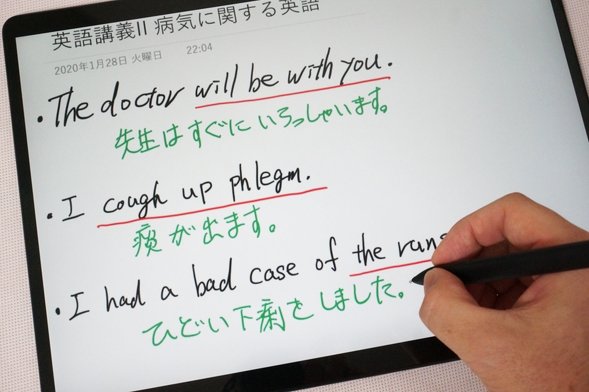
また、文系の学部では、グループに分かれてプレゼンやディスカッションを行うという演習やゼミがよく行われます。その際に議論の内容を書き留めるなど、ノートをとったり、ホワイトボードの書き込みの代わりをするなどの使い方ができます。
付属しているデジタルペンの頭をノックすると、Whiteboardというアプリが起動します。そして、HDMIケーブルを接続してモニターにつなげば、ホワイトボードに書かずとも、グループのメンバーで内容を共有できます。ディスカッションが終われば、書き込んだ内容をPDF化してメンバーにメールで送れば、効果的な学習が可能となります。

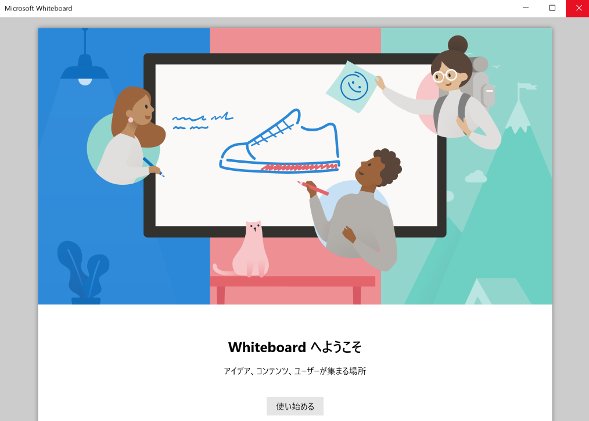
ペンをノックしたときに開くWhiteboardアプリ。ホワイトボードのように自由に書き込むことが可能。
Officeソフトが標準でインストールされているから、レポート作成にすぐに使える
Surface Pro XはMicrosoft社製のパソコンなので、Microsoft Office Home and Business 2019が標準で付属しています。Word、Excel、PowerPoint、OneNote、Outlookが含まれていますので、レポート作成にもすぐに使うことができます。
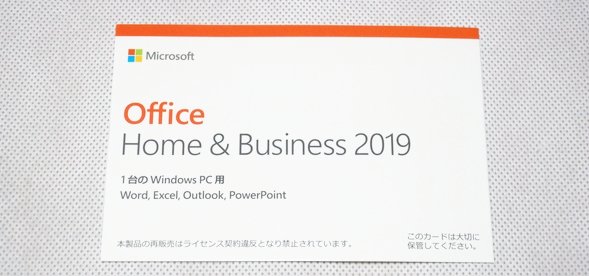
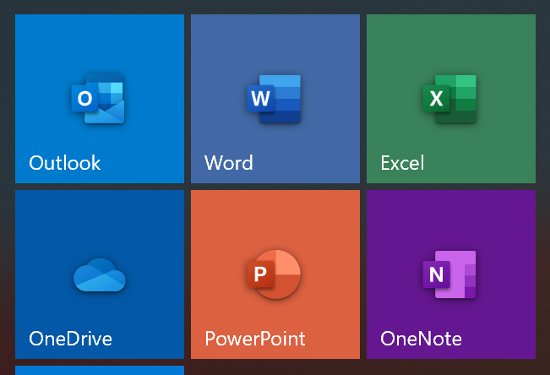
Wi-Fi接続はもちろんのこと、SIMカードやeSIMに対応していて、国内だけでなく海外でもインターネットへの接続が便利
インターネットへの接続はWi-Fiで行うことが可能です。
また、本体の背面部にはSIMカードスロットが搭載されています。nano SIMサイズのSIMカードに対応しています。SIMフリーなので格安SIMを使うことが可能です。自宅にインターネットの固定回線を引かない場合や、持ち運びが多い人、パソコンでのネット使用量が少ない人などはSIMカードを挿してネットに接続すると、通信費を節約することにも役立ちます。

また、eSIMにも対応しています。eSIMはSIMカードを挿す必要がありません。オンラインでeSIMサービスを契約すれば、すぐにインターネットを使い始めることができます。SIMカードが届くのを待つ必要もなく、SIMカードをなくす心配もありません。eSIMを申し込む場合は、
また、eSIMであれば、海外でも気軽にネットが使えるようになるというメリットもあります。海外で使えるWi-Fiルーターを用意する必要もありませんし、返却する手間もありません。在学中に海外旅行に出かけたり、大学の研修プログラムや留学制度を利用して海外に行く場合には、eSIMが使えると海外でもネットに接続しやすいです。
64bitアプリには対応していない
Surface Pro XのCPUは一般的なノートパソコンのものとは異なり、Microsoft SQ1というARMベースのものが搭載されています。64bit専用のアプリは使うことができません。実際に64bitアプリを使おうとすると、下のようなメッセージが表示されます。

Surface Pro Xでは、64ビット (ARM64) アプリ、32ビット (ARM32) アプリ、または32ビット (x86) アプリであれば動作します。詳しくはこちらに記載されていますのでご確認ください。
Surface Pro Xアプリの互換性 (Microsoft公式サイト)
そのため、Surface Pro Xを検討しているのであれば、使いたいソフトが32bit対応しているかどうか、ARM対応しているかどうかを確認しておくのが安心です。
ちなみにレポート作成などでよく使うMicrosoft OfficeソフトはSurface Pro Xでも使えますのでご安心ください。インターネットも問題なく使えます。
インターネットやメール、SNSや動画鑑賞、Officeソフトを使ったレポートや書類作成などが中心になるような文系の大学生であれば、問題なく使えるのではないかと思います。理系の大学生の場合は、専用のソフトを使うことも多いので、可能であれば事前に使用するソフトを確認しておいた方が良いでしょう。
Surface Pro Xでプログラミングをやってみたいという人も多いのではないかと思います。いくつかの言語について、対応状況(x86、32ビット対応)を調べましたので、以下にご紹介します。
プログラミング言語や統合開発環境の対応状況
現在よく使われているプログラミング言語と統合開発環境(IDE)について、32ビット対応状況を調べました。PythonやRなど、学術領域でよく使われている言語は32ビット対応しているようです。PythonとPHPについて、embededモードで簡単なプログラムを実行してみましたが、問題なく動作しました。
Javaについては、JDK8まではARM対応や32ビット対応しているようです。最近の新しいバージョンはすべて64ビット対応となっていました。
統合開発環境(IDE)は、JavaやPython、PHPなど多くの言語で使われるEclipseはPhotonまで32ビット対応していました。比較的最近のバージョンですので、問題なく使えるでしょう。統計処理でよく使われるR Studioも、バージョン1.1.463以前のものになりますが32ビット対応版があります。
| プログラミング 言語 |
32bit対応 (x86) |
|---|---|
| Python | 〇 |
| PHP | 〇 |
| Java | JDK8まで JDK11以降は64bitのみ |
| Ruby | 〇 |
| R | 〇 |
| 統合開発環境 (IDE) |
32bit対応 (x86) |
|---|---|
| Eclipse | 〇(Photonまで対応) |
| PyCharm | × |
| R Studio | 〇 (バージョン1.1.463まで対応) |
薄くて軽く、コンパクトなサイズで持ち運びにも便利
Surface Pro Xはタブレットだけの重さは約774グラムとなります。
ただ、実際に使う場合には専用のタイプカバーをつけていることが多いと思います。タイプカバーをつけると、全体の重さは約1.07kgとなりますが十分に軽く、片手でも簡単に持つことができます。大学に持って行くときでも、疲れずに持ち運べる重さです。

大きさは13インチで、A4ノートよりも若干小さくなります。A4の資料と一緒にカバンに入れても、かさばることなくすっきりと収まります。
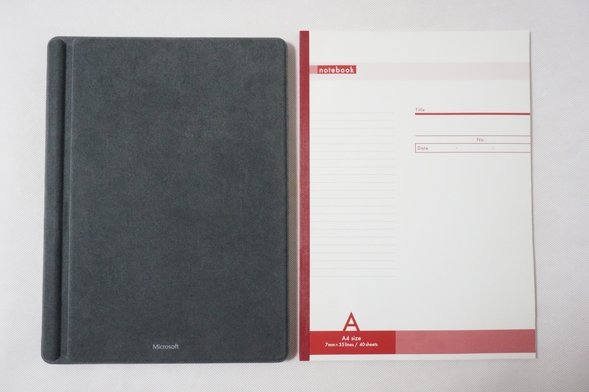

A4ノートの上にSurface Pro Xを重ねたところ。その上にB5ノートを乗せている。A4ノートの部分が上の方に若干見えていて、A4ノートよりもほんの少しだけ小さい。
キーボード(専用タイプカバー)の詳細
キーボードである専用のタイプカバーについては上でも解説しましたが、ここではキーボードの詳細について、追加で説明したいと思います。
キーボードは一般的なノートパソコンと同じ用に使うことができます。ボリュームの調整やディスプレイの明るさの設定なども可能です。キーボード上部にデジタルペンを収納するスペースがあります。
タイプカバーの上部にはディスプレイとの接合部分があります。マグネットになっていて、この部分とディスプレイを近づけると磁力で引きあって簡単にくっつけることができます。両者を分離するときは、軽く引っ張ってあげれば取り外すことができます。

打ち心地なども問題なく、快適に作業をすることができます。EnterキーやShiftキー、スペースキー、半角・全角切り替えキーなども十分な大きさが確保されています。

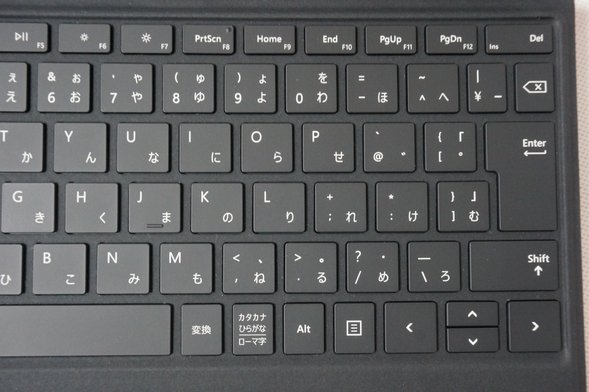
キー同士の間隔は問題なく、キーを押したときの深さも問題ありません。

タッチパッドです。クリックやスクロールなど、問題なく行えます。

映りがよく、表示される範囲が広いディスプレイ
Surface Pro Xのディスプレイの解像度は2880x1920となっていて、一般的なフルHD(1920×1080)よりも高い解像度となっています。より高精細な表示が可能です。
縦横比が3:2となっていて、一般的なノートパソコンのディスプレイよりも縦に長くなっています。その分、一度に表示される情報が増えるので、スクロールする回数が少なくなって処理できる情報が多くなります。
ディスプレイサイズは13インチとなっています。フレームの幅は細くなっていてスッキリしています。同じMicrosoftのSurface Pro 7よりも細いです。
液晶は映りが良く、綺麗な表示が可能です。IPS液晶と同じように、上や横から見ても色の変化などがなくとても見やすいです。



周辺機器との接続に必要なインターフェースはシンプル
Surface Pro Xに搭載されているインターフェース(周辺機器との接続に必要になるポート類)は、本体の側面にUSB Type-Cポートが2つ、そして本体の裏面にSIMカードスロットがあります。とてもシンプルです。
標準サイズのUSBポート(Type-A)やHDMIポートがないなど、やや不足気味ではあります。タブレットPCとしても使えるようになっているので、仕方がないのかもしれません。プレゼンに使いたい場合は、下で紹介するようなアダプターをご用意ください。


カメラはディスプレイ側と背面側の両方に搭載されています。Skypeをするときはディスプレイ側のカメラ、講義の板書をするときに黒板の写真をとっておきたいような場合には背面側のカメラ、というような使い方ができます。
ディスプレイ側のカメラは顔認証にも対応しています。
[ディスプレイ側のカメラ]

[背面側のカメラ]

プレゼンに使うにはアダプターがあると安心
大学ではプレゼンを行う機会があります。ノートパソコンのディスプレイに資料を表示し、その画面をより大きなモニターやプロジェクターに映してみんなの前で発表します。ゼミや研究室に所属すると、プレゼンの機会が増えてきます。
一般的なノートパソコンにはHDMIポートが搭載されていて、HDMIケーブルをつなげば簡単にモニターやプロジェクターに映し出すことができるのですが、残念ながらSurface Pro XにはHDMIポートは搭載されていません。
しかし、Surface Pro XにはUSB Type-Cポートが搭載されていて、このポートをHDMIポートに変換するアダプターを使用すれば、プレゼンを行うことが可能になります。

USB Type-CポートをHDMIポートに変換するアダプター。小さなサイズで邪魔にならない。HDMIケーブルを挿すことでパソコンの画面をモニターやプロジェクターに映し出すことが可能になる。
実際、このアダプターを使ってSurface Pro XとモニターをHDMIケーブルでつないでみました。問題なく、Surface Pro Xの画面をモニターに映し出すことができました。

学生、その親、教師は特別価格で購入できる
Surface Pro Xを直販サイトで購入する場合、学生とその親、教師の方は特別価格で購入することができます。通常よりも安く買えるので、とてもうれしいですね。
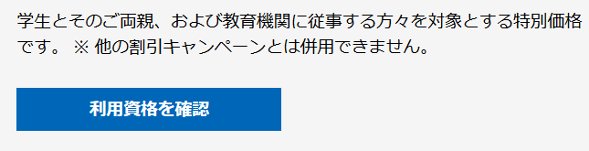
詳細はこちら → Microsoft直販サイトで学割価格で購入する方法
静音性の確認
今回レビューで使用したSurface Pro Xにはファンが搭載されていないため、全くと言っていいほど音がしませんでした。非常に静かに使うことができます。
| 測定項目 | 測定値 |
|---|---|
| PCの電源OFF時の室内の音量 (できるだけ無音の状態) |
28~29db |
| アイドル状態 (PCを起動し何もしていないとき) |
28~29db |
| インターネットをしているとき (タブを10個開いた状態) |
28~29db |
| 動画閲覧時 (フルHD動画視聴) |
28~29db |
| CPU 80%使用時 | 28~29db |
Surface Pro Xのスペックと仕様の詳細
Surface Pro Xのスペックを確認してみましょう。
| OS | Windows 10 Home |
|---|---|
| CPU | Microsoft SQ1 |
| メモリ | 8GB / 16GB |
| ストレージ SSD |
SSD:128GB / 256GB / 512GB |
| 光学ドライブ | なし |
| USBポート | USB Type-C × 2 |
| SDカード | - |
| HDMI | - |
| VGA | - |
| Mini Displayport | - |
| SIM | nano SIMに対応 |
| サイズ | 13インチ |
| 液晶 | PixelSenseディスプレイ タッチパネル 解像度: 2880x1920 |
| Office | Office Home and Business 2019 |
| 有線LAN | なし |
| 無線LAN | Wi-Fi 802.11 a/b/g/n/ac |
| 重量 | 本体:約774g キーボード:約300g |
Surface Pro Xには、標準でOffice Home and Business 2019が付属していますので、Word、Excel、PowerPointを最初から使うことができます。レポート作成は全く心配ありません。
CPUはMicrosoft SQ1というものが搭載されています。インテル製のCoreシリーズやAMDのRyzenとは違ったものです。上述した通り、64ビットアプリは使えず、ARM対応のアプリや32ビットアプリであれば動作します。
性能はCore i3-8145UとCore i7-8550Uの間くらいになりました。とても高い性能というわけではありませんが、インターネットやメール、SNS、Officeソフトを使ったレポートや書類作成などが快適に行える性能です。
ストレージはパソコン内にあまりデータを保存しなければ128GBで大丈夫です。WordやExcelなどの書類は容量が小さいので、数が増えても十分に保存することが可能です。
一方で動画や画像などはデータ容量が大きいため、たくさん保存する予定があるなら256GB以上は欲しいところです。256GBあれば普通の使い方をする分には大丈夫なことが多いです。
以下はCPUとストレージの性能、そしてグラフィックスの性能を専用のソフトウェアを用いて測定したものです。専門的な内容になりますので、読み飛ばしてもらって構いません。
CPUのベンチマーク
CPUの性能をCrystalMarkというソフトで測定しました。Core i3-8145UとCore i7-8550Uの間くらいの性能です。
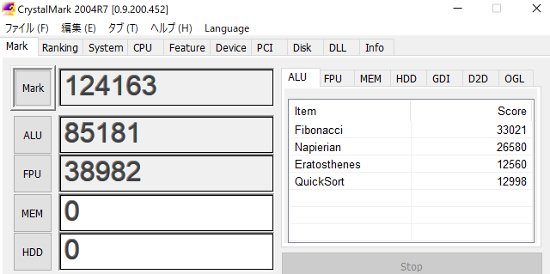
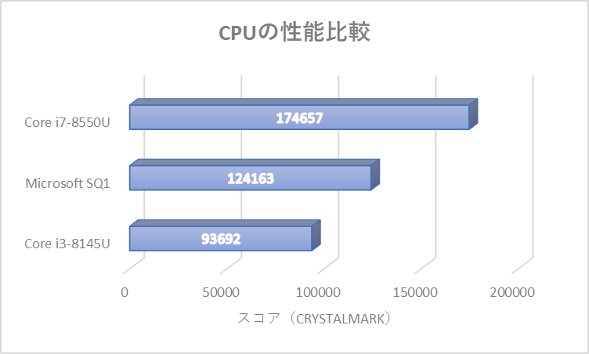
ストレージのベンチマーク
ストレージの読み書きの速度を測定しました。SSDなので高速な結果となりました。とても快適に使うことができると思います。
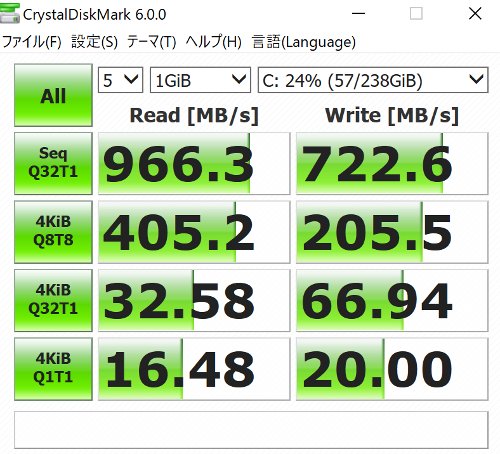
外観チェック
Surface Pro Xの外観を確認してみましょう。タイプカバー(キーボード)を装着したものを中心にご紹介します。
タイプカバー(キーボード)を取り付けてタイプカバー側から見たところです。タイプカバーはディスプレイを守る役目もあります。
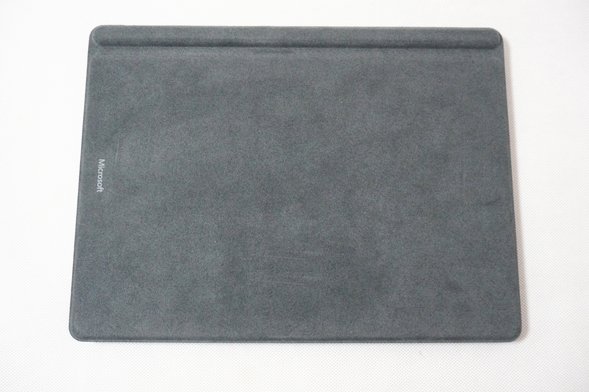
表面はアルカンターラ素材でできています。スウェードのような手触りです。

電源をONにして前から見たところです。

ディスプレイの角度は自由に変えることができます。見やすい位置に調整できます。

本体の裏側にあたる部分です。Windowsのロゴがあります。

横から見たところです。ディスプレイ側はスタンドがついていて、角度を自由に調整できます。

後ろ側から見たところです。


ACアダプターです。小型ですが、少し厚みがあります。ACアダプターには標準サイズのUSBポートが搭載されています。スマホの充電などに使うことが可能です。

ノートパソコンとして使用する場合、右側面になります。

左側面です。

手前部分です。

背面部分です。

まとめ
Surface Pro Xは専用のデジタルペンが付属し、キーボードとともに持ち運べる点が便利だなと思いました。置き忘れたり使いたい時に探さなければならない、ということがなくなりそうです。
また、SIMカードやeSIMに対応しているのがとても便利です。ネット接続の幅が広がり、いつでもどこでもネットにつなげることができます。
64ビットアプリが使えないのが気になりますが、可能であればあらかじめ使いたいソフトが32ビットやARMに対応しているかどうか確認したほうがよいでしょう。もし、パソコンはネットやOfficeソフトしか使わないのであれば、問題なく使うことができます。
現在、最新モデルのSurface Pro 9が登場しました。以下のリンクより最新モデルのレビューをご確認ください。
詳細はこちら → Surface Pro 9レビュー
この記事を書いた人
 |
石川 |
著者の詳細はこちら
1.Microsoft Surface製品は大学生が使いやすいノートPC
2.Surface Pro 8レビュー 大学生がスタイリッシュに使える高性能2in1ノートパソコン
3.Surface Laptop 4 13.5インチレビュー 大学生が使いやすい高性能で軽量なノートパソコン
4.Surface Go 3レビュー 大学への持ち運び用パソコンとして使いやすい軽量なタブレットPC
5.[レビュー]Surface Duo 2は2画面で使えて大学の授業が便利に受けられる新しいスマホ
5.最新の2in1 PC~ノートPCにもタブレットにもなる便利なパソコン
6.持ち運びに便利なノートパソコン
7.大学生におすすめのノートパソコン
▲ このページの上部へ戻る

